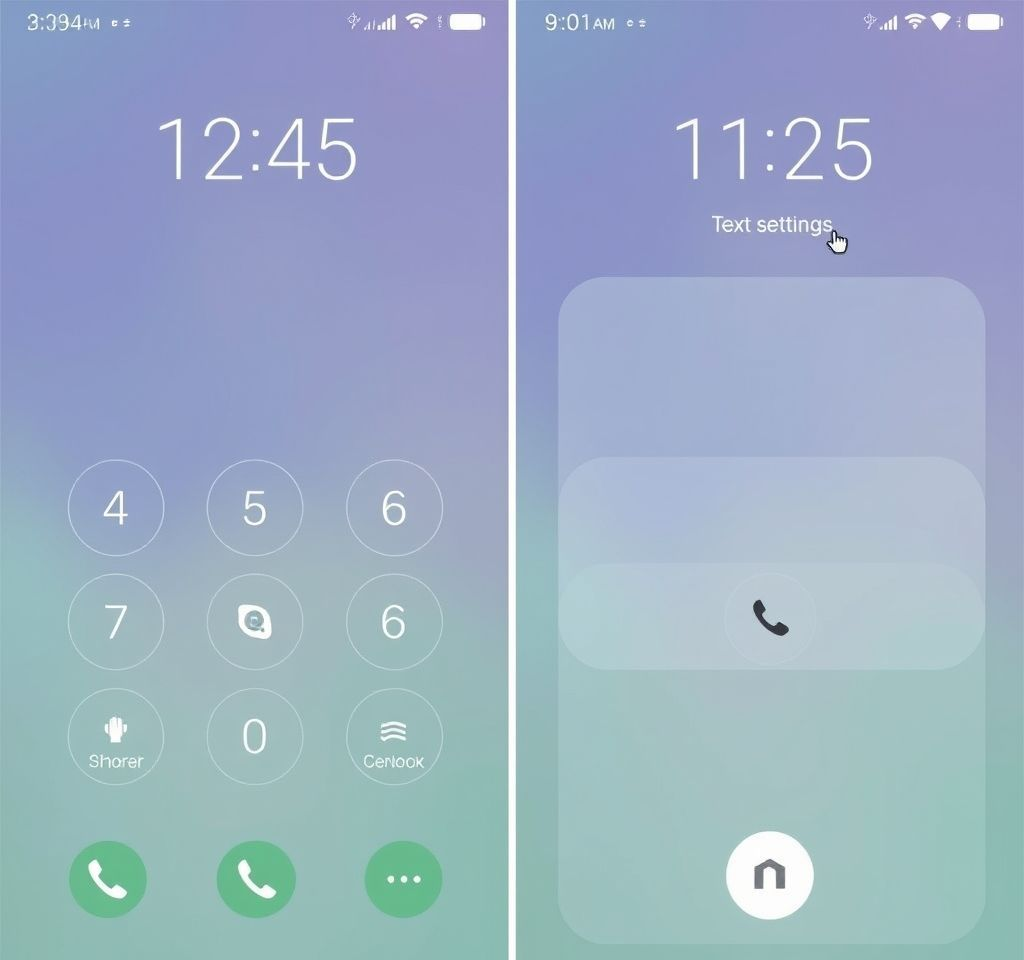
갤럭시 스마트폰의 홈 화면 위젯 기능은 일상생활에서 매우 유용한 기능 중 하나입니다. 특히 자주 연락하는 사람들에게 빠르게 전화를 걸거나 메시지를 보낼 수 있는 전화걸기 위젯과 연락처 위젯은 업무 효율성과 편의성을 크게 향상시켜 줍니다. 이 글에서는 갤럭시 홈 화면 위젯을 효과적으로 설정하고 활용하는 다양한 방법들을 상세히 알아보겠습니다.
갤럭시 홈 화면 위젯 기본 설정 방법
갤럭시 홈 화면에서 위젯을 설정하는 것은 매우 간단합니다. 먼저 홈 화면의 빈 공간을 손가락으로 길게 눌러주면 하단에 4가지 메뉴가 나타납니다. 이 중에서 위젯 메뉴를 선택하면 다양한 위젯 옵션들을 확인할 수 있습니다. 연락처 카테고리에서는 총 5가지 타입의 위젯을 선택할 수 있으며, 각각의 위젯은 서로 다른 기능과 레이아웃을 제공합니다. 삼성 공식 지원 페이지에서 더 자세한 정보를 확인할 수 있습니다. 위젯 설정 시에는 개인의 사용 패턴과 필요에 따라 적절한 타입을 선택하는 것이 중요합니다.
전화걸기 위젯 활용법과 주의사항
전화걸기 위젯은 원터치로 즉시 통화가 가능한 편리한 기능입니다. 위젯을 터치하는 순간 바로 선택된 연락처로 전화가 연결되므로 매우 빠른 통화가 가능합니다.
- 위젯 추가 후 연락처에서 자주 통화하는 상대방을 선택
- 홈 화면에 해당 연락처의 위젯이 자동으로 생성됨
- 위젯을 터치하면 즉시 전화 연결
- 의도치 않은 통화 방지를 위해 신중한 위치 선택 필요
연락처 위젯과 전화걸기 위젯 비교 분석
연락처 위젯과 전화걸기 위젯은 각각 다른 장단점을 가지고 있습니다. 사용자의 패턴에 따라 적절한 선택이 필요합니다.
| 구분 | 전화걸기 위젯 | 연락처 위젯 |
|---|---|---|
| 실행 방식 | 원터치 즉시 통화 | 선택 메뉴 후 통화 |
| 편의성 | 매우 빠른 접근 | 안전한 접근 |
| 실수 위험 | 높음 | 낮음 |
| 추가 기능 | 통화 전용 | 통화, 문자, 영상통화 |
위젯 스택 기능으로 더 많은 연락처 관리하기
갤럭시에서는 위젯 스택 기능을 통해 하나의 위젯 공간에 여러 개의 위젯을 설정할 수 있습니다. 4×4 전화걸기 위젯을 선택하면 한 번에 4명의 연락처를 설정할 수 있으며, 더 많은 인원을 추가하고 싶다면 위젯을 길게 눌러 위젯 스택 만들기 옵션을 선택하면 됩니다. 안드로이드 공식 사이트에서 위젯 관련 추가 정보를 확인할 수 있습니다. 위젯 스택에는 연락처뿐만 아니라 카카오톡, 시계 등 다른 위젯들도 함께 추가할 수 있어 홈 화면 공간을 효율적으로 활용할 수 있습니다.
갤럭시 엣지 패널과 연락처 위젯의 차이점
갤럭시 엣지 패널에도 연락처 관련 기능이 있어 위젯과 유사한 역할을 수행합니다. 엣지 패널에서는 연락처를 설정하여 전화와 문자 발송이 가능하지만, 영상통화 기능은 지원하지 않습니다. 삼성 인사이트에서 갤럭시 활용팁을 더 많이 확인할 수 있습니다. 홈 화면 공간이 부족한 사용자들에게는 엣지 패널을 활용하는 것이 더 효율적일 수 있습니다. 위젯과 엣지 패널의 선택은 개인의 사용 패턴과 홈 화면 레이아웃 선호도에 따라 결정하는 것이 좋습니다.
위젯 설정 시 고려해야 할 실용적 팁들
효과적인 위젯 활용을 위해서는 몇 가지 실용적인 팁들을 고려해야 합니다. 먼저 가장 자주 연락하는 순서대로 위젯을 배치하여 접근성을 높이는 것이 중요합니다. 또한 실수로 터치할 수 있는 위치는 피하고, 사용 빈도가 높은 앱들과 함께 배치하여 시너지 효과를 노리는 것도 좋은 방법입니다. GSMArena에서 다양한 스마트폰 활용 정보를 찾을 수 있습니다.
위젯의 크기 선택도 중요한 고려사항입니다. 1×1 크기는 공간 효율성이 높지만 터치 정확도가 떨어질 수 있고, 4×4 크기는 여러 연락처를 한 번에 관리할 수 있지만 홈 화면 공간을 많이 차지합니다. 개인의 홈 화면 레이아웃과 사용 패턴을 고려하여 적절한 크기를 선택하는 것이 중요합니다. 정기적으로 위젯에 설정된 연락처들을 점검하고 업데이트하여 최신 상태를 유지하는 것도 필요합니다.



